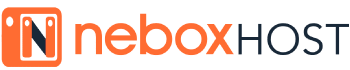¿Por qué limitarse a un editor de correo electrónico inferior? CrossBox tiene más de 25 opciones de formato que le permiten dar estilo a su correo electrónico en detalle, ayudándole a dejar una impresión duradera de profesionalidad.
¿Odias descargar archivos .docx y .xlxs sólo para ver lo que hay dentro? Con CrossBox, puedes previsualizar cualquier documento, hoja de cálculo, presentación, imagen, audio o incluso vídeo directamente desde tu bandeja de entrada.
¿Qué tipo de archivos puedo previsualizar en CrossBox?
Documentos de texto
.doc(x), .odt, .pdf, .txt, .rtf
Hojas de calculo
.csv, .xls(x), .odf, .uos
Presentaciones
.ppt(x), .odp
Gráficos
.bmp, .gif, .jpg, .odd, .png
¿Puedo compartir o guardar un archivo que he abierto?
Por supuesto. Una vez que tienes un archivo abierto en el previsualizador, tienes a tu disposición otras acciones. Puedes descargarlo en tu dispositivo, guardarlo en tus archivos, enviarlo por correo electrónico o compartirlo con alguien.
¡Envíos Programados!
Acabas de terminar de escribir un correo electrónico. Pero es tarde. No querrás molestar a nadie en mitad de la noche. Con CrossBox, es fácil programar un envío de correo electrónico con horario. Sólo tienes que elegir, por ejemplo, el lunes a las 8:30 de la mañana. Cuando tu contacto llegue a la oficina, verá tu email primero.
¿Puedo elegir una hora exacta?
Sí. Elija la opción “Elegir fecha y hora” y aparecerá el selector de fecha y hora. Aquí puedes elegir una fecha y hora exactas.
¿Se enviará el correo electrónico programado aunque no esté utilizando la aplicación?
Por supuesto. El correo electrónico se enviará automáticamente a la hora que elijas. No importa si no estás usando la aplicación en ese momento.
¿Puedo cancelar el envío de un correo electrónico programado?
Sí. Vaya a la carpeta “Programado” y haga clic en el botón “Cancelar” junto al correo electrónico que desea cancelar. El correo electrónico se desprogramará y se abrirá en el compositor de correo electrónico para que puedas decidir qué hacer a continuación.
¡Respuesta Automáticas!
Las respuestas enlatadas te ayudan a enviar rápidamente respuestas predeterminadas a las preguntas más comunes que recibes en tu correo electrónico cada día. Libere su tiempo y responda en segundos en lugar de minutos.
¿Puedo crear mi propia respuesta enlatada?
Por supuesto. Vaya a “Configuración > Correo > Respuestas Automáticas” y haga clic en el botón FAB “Añadir una nueva respuesta Automática” en la esquina inferior derecha.
¡Seguimiento de correo electrónico!
¿Necesitas hacer un seguimiento de una conversación que tuviste, pero puedes olvidarte de ella en una semana?
Crea un recordatorio de dicho correo electrónico -por ejemplo, dentro de una semana- y CrossBox te avisará cuando llegue el momento.
¿Cómo se me recordará el correo electrónico?
Recibirás una notificación push. Además, aparecerá un icono de campana junto al correo electrónico que tenga un recordatorio activo.
¡Retraso en el envío!
Todos nos ha enviado alguna vez. Nombres mal escritos, errores tipográficos accidentales y correos electrónicos de los que nos arrepentimos. Con el envío diferido, puedes darte tiempo para detener el envío de un correo electrónico, sólo en el caso de que cambies de opinión.
¿Cómo funciona?
En los ajustes, selecciona el tiempo que CrossBox debe esperar entre que pulsas el botón de enviar y CrossBox transmite el email. Si activas esta función, CrossBox te mostrará una cuenta atrás durante la cual podrás cancelar el correo.
¡Indicadores de salud del correo electrónico!
Muchas estafas elaboradas comienzan con un simple correo electrónico que parece ser de una empresa conocida. Para resolver este problema, CrossBox muestra indicadores de salud del correo electrónico junto a cada uno de ellos, lo que le permite detectar y evitar fácilmente los correos electrónicos falsos.
¿Qué son los indicadores?
Escudo verde: el correo electrónico está limpio (no es spam)
Escudo rojo – el correo electrónico no está limpio (fue marcado como spam)
Escudo amarillo – la puntuación de spam es desconocida
Bloqueo verde – identidad del remitente verificada
Bloqueo rojo: la identidad del remitente no se ha verificado
Bloqueo amarillo: no se dispone de información sobre el remitente.
¡Deshacer todo!
¿Cuántas veces has borrado algunos correos electrónicos y luego te has dado cuenta de que te gustaría volver a tenerlos? No hay problema: haz clic en el botón de deshacer y tu acción anterior se revertirá automáticamente. El botón de deshacer hace que sea fácil recuperarse de los errores que se han cometido inadvertidamente.
¡Organice su buzón de correo electrónico!
Puedes crear estructuras de carpetas de correo electrónico tanto simples como complejas (anidadas), organizando tu espacio de correo electrónico como quieras. Para una mejor distinción visual, también puedes asignar a cada buzón su icono y color correspondientes.
!Búsqueda avanzada!
¿No le parece mal que su búsqueda devuelva resultados irrelevantes? ¿O incluso nada? Con CrossBox, puedes localizar cualquier cosa, incluso un archivo adjunto de correo electrónico profundamente enterrado que recibiste hace años.
¿Qué parámetros puedo utilizar en mi búsqueda?
Puede basar su búsqueda en muchos criterios:
Contiene
No contiene
Remitente
Asunto
Para, CCO, CC
Estado (todos, vistos, no vistos)
Marcado (todos, importante, no importante)
Tamaño (mayor que, menor que) KB/MB
Rango (fecha de inicio, fecha de finalización)
¿La búsqueda incluye los nombres de los archivos adjuntos?
Sí. CrossBox intentará encontrar un archivo adjunto cuyo nombre coincida con su búsqueda.
¿Puedo buscar sólo correos electrónicos que contengan archivos adjuntos?
Sí, puede hacerlo utilizando el filtro de tamaño. Por ejemplo, puede buscar sólo los correos electrónicos que tengan un tamaño superior a 1MB.
Importación de correo electrónico
A nadie le gusta trasladar sus correos electrónicos. Es una tarea pesada y estresante. Con CrossBox, importar correos electrónicos es sencillo. Sólo tienes que introducir los datos de tu dirección de correo electrónico, poner los pies en alto y relajarte mientras la herramienta de importación se encarga de todo.
¿Puedo importar mis correos electrónicos desde cualquier servidor IMAP?
Sí. Necesitarás
Nombre de host IMAP
Dirección de correo electrónico
Contraseña
¿Puedo importar mis correos electrónicos desde Gmail?
Si podrá importar desde Gmail, asegúrese de permitir primero el acceso temporal a su cuenta de Google, tal como se describe en https://support.google.com/accounts/answer/6010255.
¿Tengo que esperar a que termine el trabajo de importación para seguir usando mi correo electrónico?
No, puedes seguir utilizando la aplicación mientras la importación continúa en segundo plano. Los correos electrónicos más recientes se importan primero, para que puedas empezar a enviarlos lo antes posible.
¿También creará e importará las carpetas IMAP desde el origen?
Sí. CrossBox creará automáticamente todas las carpetas de correo que se encuentran en el servidor de origen (o las asignará a las existentes) y luego copiará los correos electrónicos en las carpetas apropiadas.
Firma de correo electrónico
Elige entre más de 20 firmas de correo electrónico prefabricadas y de aspecto profesional que te ayudarán a dejar una impresión duradera. Todos tus datos personales se rellenan automáticamente para que puedas empezar a enviar correos electrónicos lo antes posible.
¿Cómo puedo habilitar mi firma de correo electrónico?
Vaya a Configuración > Correo > Configuración y marque la casilla “Habilitar firma”.
¿Hay firmas prefabricadas disponibles?
Sí, hay 20 plantillas prefabricadas que puedes elegir. Estas plantillas constituyen una base sólida para tu firma personalizada. Las plantillas se rellenan automáticamente con los datos de tu organización, por lo que podrás probar tu nueva firma lo antes posible.
¿Qué versiones se admiten?
Puedes crear versiones en HTML y en texto plano.
Menús de acceso directo
En CrossBox, hay un menú de acceso directo para todo. ¿Y a quién no le gustan los menús de acceso directo? Hacen que las acciones comunes sean más accesibles, y le permiten realizar rápidamente acciones contextuales para los elementos seleccionados.
¿Qué es el menú contextual?
Es un menú que aparece cuando haces clic con el botón derecho del ratón (control-clic) en un elemento como el correo electrónico, un canal, un archivo o un contacto. El menú enumera todas las acciones que puedes ejecutar para el elemento seleccionado.
¿Funcionan los menús abreviados en los dispositivos portátiles?
Sí. Se activan con una pulsación larga (gesto de mantener pulsado) y son compatibles con todos los teléfonos y tabletas.
¿Funciona con varios artículos?
Por supuesto. Puede ejecutar una acción contextual en tantos elementos como desee. Si selecciona muchos, CrossBox trabajará en segundo plano, con el progreso visible para usted hasta que la tarea se complete.
A tu medida
¿Por qué dejar que una aplicación imponga su forma de comunicarse? Con CrossBox, siempre estás al mando, ajustando fácilmente la configuración de la aplicación para que coincida con tus hábitos de lectura y escritura. Por fin puedes disfrutar de un control total sobre la forma en que lees, escribes, envías y haces un seguimiento de tus correos electrónicos.
Leer
* Leer los correos electrónicos en modo conversación (estilo Gmail) o como una simple lista.
Utilizar el servidor como intermediario para cargar todas las imágenes del correo electrónico a través de una conexión segura (https).
Elegir no mostrar las imágenes en los correos electrónicos de remitentes no fiables.
Reducir el tamaño de los correos electrónicos que no pueden ser reducidos para adaptarse a su área de visualización.
Elija entre los modos de visualización vertical y horizontal.
Escribir
Escribe los correos electrónicos con un editor de texto enriquecido moderno o utiliza el texto plano de la vieja escuela.
Elige utilizar siempre “Responder a todos” en lugar de “Responder”.
Habilitar la firma del correo electrónico
Envíos
Elige cuánto tiempo debe esperar CrossBox antes de enviar un correo electrónico.
Hacer que CrossBox le pida confirmación antes de enviar un email.
Permitir que CrossBox le avise si su email tiene un asunto o un cuerpo vacío.
Permitir que CrossBox te avise si mencionas un adjunto en el email pero no se ha añadido ningún adjunto.
Seguimiento
Habilite el seguimiento del correo electrónico para recibir una notificación cuando su correo electrónico sea visto.
Permita que CrossBox le envíe una notificación cuando su correo electrónico sea visto.
Enlaces sospechosos
Cuando están bien enmascarados, los enlaces de aspecto legítimo que se encuentran en los correos electrónicos pueden conducir a lugares bastante peligrosos en la web. Muchos de ellos contienen malware u otros contenidos maliciosos. CrossBox se preocupa por tu seguridad, por lo que te advierte antes de que intentes visitar un sitio web de este tipo.
¿Qué enlaces se consideran sospechosos?
Todos los enlaces dentro del correo electrónico con una puntuación alta de spam.
Si el destino del enlace no se sirve a través de SSL (https).
¿Puedo elegir abrir el enlace a pesar de la advertencia?
Por supuesto. Algunos enlaces pueden ser marcados como sospechosos erróneamente, por lo que puede hacer clic en el botón “Continuar” para seguir adelante.
Ten tu propia nube, sube tus archivos a crossbox.
Sube rápidamente archivos a tu almacenamiento personal en línea con un simple arrastrar y soltar, y ten todo rápidamente accesible desde cualquier dispositivo, estés donde estés. Aquí también puedes guardar los archivos adjuntos de tu correo electrónico para consultarlos más tarde o subir cualquier otro tipo de datos.
¿Puedo crear o cargar carpetas también?
Sí. Haga clic en el botón “Cargar carpeta” y elija una carpeta de su dispositivo. CrossBox copiará primero la estructura de la carpeta y luego su contenido.
¿Puedo seguir utilizando la aplicación mientras se realiza la carga?
Por supuesto. Sólo tienes que hacer clic en el botón “Minimizar” y la transferencia de archivos continuará en segundo plano. Recibirás una notificación una vez que se haya completado la carga.
Carpeta compartida en equipo
¿Tienes archivos que quieres compartir con todo el equipo/empresa? Sólo tienes que colocarlos en la carpeta “Empresa”, un lugar compartido para los archivos que pueden ver todos los miembros del equipo.
¿Qué es una “Carpeta de Equipo”?
También llamada carpeta de “empresa” es un lugar donde cada usuario bajo el mismo @dominio.com puede subir y ver/descargar archivos. A menudo se utiliza para que los archivos de la empresa a los que se accede regularmente estén disponibles para todos los empleados.
¿Cómo puedo hacer un seguimiento de los cambios en los archivos de la carpeta de equipo?
Cada archivo tiene un “Registro de actividad” en el que está disponible el historial de todos los cambios.